|
Kontírozási sémák
|
Kettős könyvelés 1.6 © GalaSoft
|





|
A Kontírozási sémák menüben tudjuk létrehozni azokat a sémákat, vagy minta
kontírozásokat, amelyeket a kontírozások bevitele közben használhatunk. Ezek
használatával elérhető, hogy gyorsabb és pontosabb legyen az adatbeviteli munka,
ugyanis a tételes tartozik, követel bevitelek helyett ilyenkor csak a számla értékét kell
megadni és a program kitölti ezeket helyettünk. Hogyan végzi el a program a megadott
séma és érték alapján a kontírozást? Lényegében bemásolja a tartozik, ill. követel
oldalakra a sémához tartozó mintakontírozás tételeit, miközben a megadott érték arányos
részét mindig kiszámítva tölti ki az egyes tartozik, ill. követel érték mezőit.
Amikor a menübe belépünk, akkor a táblázat felett találjuk a Tallózó kiválasztása
lenyitható elemet, amiben két lehetőség közül választhatunk:
Séma tallózó: séma rögzítés, módosítás,
törlés
Kontírozás tallózó: séma létrehozás kijelöléssel
A Séma tallózóban az eddigi sémáinkat láthatjuk és ha átváltunk az Űrlapra, akkor ott új
sémát tudunk rögzíteni, vagy módosítani illetve törölni azt, aminek a során álltunk. A
lényeg, hogy a sémát itt rögzítjük, azaz mi magunk készítjük.
A Kontírozás tallózóban a könyvelésünk kontírozásai láthatók és ha átváltunk az
Űrlapba, akkor ott egy gombnyomásra új sémának jelölhetjük ki ezt a kontírozást, aminek
a során álltunk. A lényeg, hogy itt az új séma kijelöléssel készül.
Mindkét módszer egyenértékű és azért készült, mert ha valaki már az első számlát is
sémával akarja elkészíteni, akkor ezt a séma kézzel történő megadásával meg tudja tenni,
míg más esetleg először tételesen kontíroz, majd később a gyakran használt, tipikus
számlákat jelöli ki sémának (persze nyilvánvaló, hogy ezt már előre is lehet tudni, de a
kijelölés viszont egyszerű). Sémát bármikor létrehozhatunk, módosíthatunk és
törölhetünk, semmilyen befolyása nincs a könyvelési munkára, ez egy segítség a forgalmi
tételek automatikus kitöltésére.
Hogyan lehet a legegyszerűbben egy sémát készíteni? Egy megfelelő kontírozás sorára
állunk, átváltunk az Űrlapra és megnyomjuk a Sémának kijelöl gombot utána pedig a
Ment gombot. Ennyi. Ilyenkor a Kontírozás tallózó legyen kiválasztva (ekkor a valódi
kontírozásaink láthatók) és keressük meg a sémának szánt kontírozást, azaz a sorára
állunk (egér, vagy nyilak segítségével).
Amikor a Séma tallózóban vagyunk, akkor az eddig definiált sémáinkat láthatjuk.
Minden séma valamilyen naplóhoz tartozik, azaz abban a naplóban lehet használni, így a
sémakódokat érdemes a megfelelő naplóra utaló névvel kezdeni, majd egy sorszámmal
befejezni, amit a program automatikusan fel is kínál a bevitelek esetén, más szavakkal
generál kódot is az új sémához, de ezt a kódot át lehet írni, csak egyedi legyen. Már a
tallózóban lévő adatokból is látszik, hogy a sémák speciális kontírozások, például a
partnerjelző oszlop alapján.
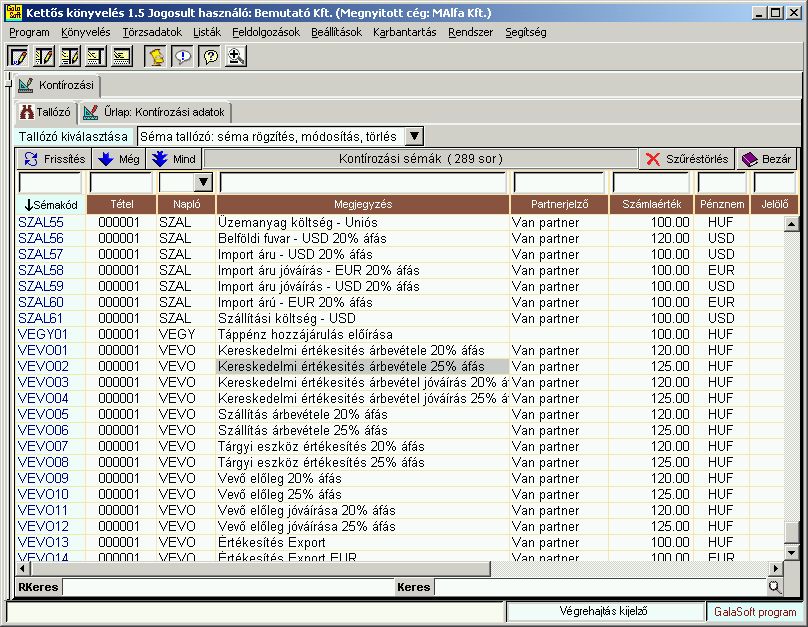
Ha átlépünk az Űrlapra, akkor azt tapasztaljuk, hogy itt a Sémát rögzít és a Módosít
gomb aktív, vagyis ilyenkor új sémát rögzíthetünk, vagy egy meglévőt módosíthatunk. A
rögzítés során minden hasonlóan működik, mint amit az előző fejezetekben olvashattunk,
bevitel esetén még előző sémát is felhasználhatunk a gyorsabb munkavégzéshez. A
tartozik, követel oldalon megadott értékekkel kapcsolatban nincs igazi megkötés, csak
egész számok legyenek, Lényeges viszont, hogy az egymáshoz viszonyított arányaik ne
tartalmazzanak kerekítéseket, mert az arányosításnál az ilyen eltérés még nagyobbat
eredményezhet. Például a bruttó=120, nettó=100, áfa=20 esetben bármilyen adatra jó
eredményt várhatunk, míg a bruttó=100, nettó=83, áfa=17 megadásnál már a séma
önmagában kerekítési hibát hordoz, így az elkészítendő kontírozás is. Természetesen
nagyobb értékek is alkalmazhatóak, bruttó=120000, nettó=100000, áfa=20000,
jelentősége nincs. A séma neve, szövege mezőbe olyan szöveget hasznos beleírni, ami a
séma kiválasztásakor segít, tehát a tartalomra mutat.
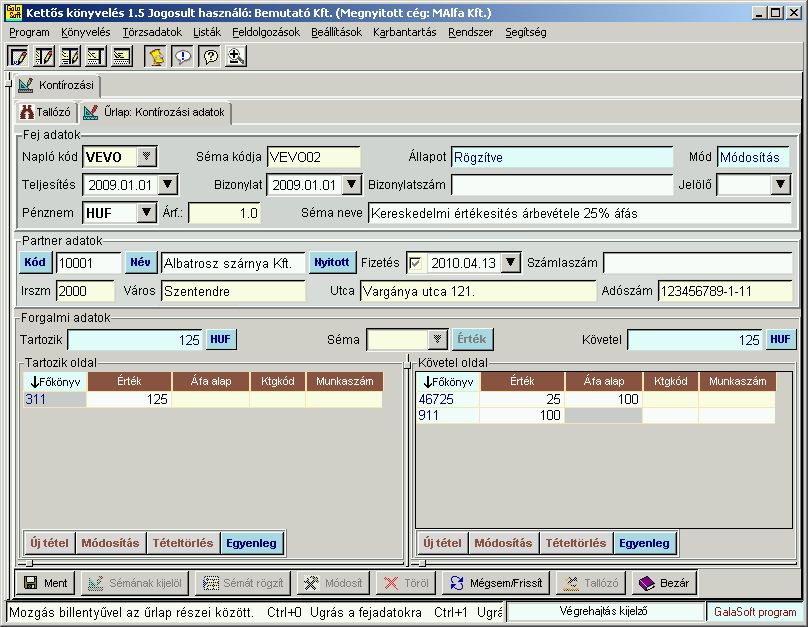
Ha a Kontírozás tallózó: séma létrehozás kijelöléssel tallózót választjuk ki, akkor az
eddigi rögzítéseinket láthatjuk, pontosan úgy, mint Fő-adatok nézet tallózójában. Itt a
megfelelő szűrések beállításával és a Frissítés gomb megnyomásával elkérjük az
adatbázisból a kívánt kontírozásokat, amelyek közül némelyeket sémának szeretnénk
kijelölni. Ha megtaláltuk, akkor a megfelelő soron dupla bal egérgomb kattintással, vagy
a megfelelő soron állva Enter gombnyomásra, vagy a felső Űrlap fülre kattintással
átmegyünk az Űrlap-ba.
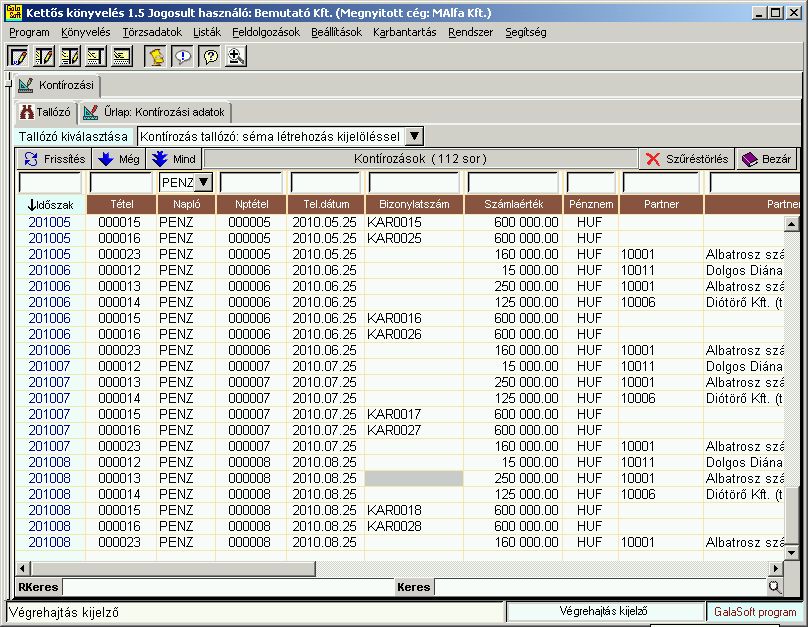
Ha átlépünk az Űrlapra, akkor azt tapasztaljuk, hogy itt a Sémának kijelöl gomb aktív,
vagyis ilyenkor nincs más teendőnk, mint ezt a gombot megnyomni. Ekkor a program
csak két mezőben enged módosítani, az egyik az új séma kódja, a másik a séma neve,
vagy szövege, és azért módosítani, mert ezt automatikusan ki is töltötte, azaz az első
szabad kódot helyezte el, amit még nem használunk és formája a napló kódja a végén egy
kétjegyű sorszámmal, a névben pedig a napló után felsorolja a tartozik, követel
főkönyveket, tehát a kontírozást, amennyi elfér a mezőben. Ezt a szöveget lehet átírni a
mentés előtt. És nincs is más munka, mint megnyomni az aktív Ment gombot az
adatbázisba való mentéshez. Itt is lehet a forgalmi tételek tetszőleges sorában lévő
főkönyvre egyenleget kérni.
|
Kontírozási sémák
|
Kettős könyvelés 1.6 © GalaSoft
|





|














